안지워지는 프로그램을 지우기, ~~을(를) 제거하는 동안 오류가 발생했습니다. 문제 해결하기
프로그램을 설치하면 Uninstaller 패키지가 함께 설치되며 나중에 프로그램이 필요 없을 경우 제어판의 ‘프로그램 제거’를 실행하면 Uninstaller가 실행되어 프로그램을 삭제하게 되는데요.
프로그램에 문제가 생겼거나 Uninstaller 패키지가 깨진 경우 제어판에서 프로그램을 삭제할 수 없는 경우가 있는데, 일반적으로 C:\Program Files 폴더 하위에 프로그램 파일이 위치하기 때문에 프로그램 파일을 삭제할 수 있지만 제어판의 프로그램 목록과 레지스트리를 깔끔하게 정리하려면 사용자가 직접 정리를 해야 하는 불편함이 있는데요.
윈도우 사용에 능숙한 사용자라면 레지스트리를 직접 정리해도 되지만 초보자 같은 경우 잘못 삭제하면 윈도우에 오류가 생기는 경우도 있기 때문에 부담이 되는데, 제어판에서 안지워지는 프로그램을 강제 삭제하는 프로그램을 사용하면 레지스트리까지 깔끔하게 정리할 수 있습니다.
목차
프로그램 강제 삭제 – IObit Uninstaller Free
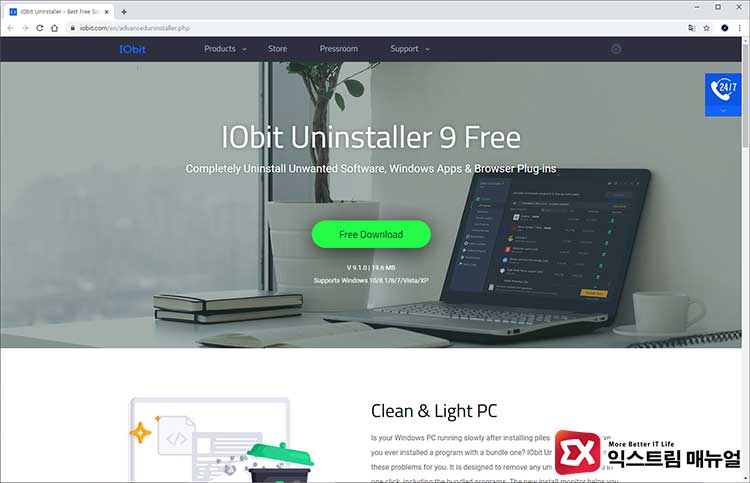
삭제되지 않는 프로그램을 강제로 삭제하는 프로그램으로 레보 언인스톨러가 알려져 있는데, 레지스트리 삭제등 사용자가 직접 선택해야 하는 옵션이 있어 초보자 같은 경우 삭제를 해도 되는지 망설일 수가 있습니다.
IObit Uninstaller 9 Free 버전은 강제로 삭제하고 싶은 프로그램만 지정하면 알아서 레지스트리까지 정리해 주기 때문에 아주 간단하게 사용할 수 있습니다.
공식 사이트에 접속한 다음 Free Download 버튼을 클릭해 프로그램을 다운로드 받습니다.
IObit Uninstaller Free 설치
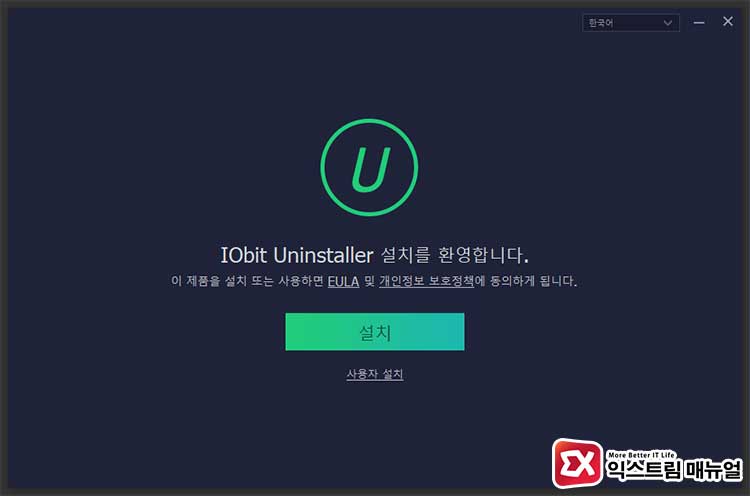
공식 홈페이지는 영문으로 되어 있지만 IObit Uninstaller는 한국어를 지원합니다.
프로그램이 워낙 간단하긴 하지만 진행 상황이 한글로 표시되어 어떤 동작을 하는지 사용자가 확인하는 것도 중요하니까요.
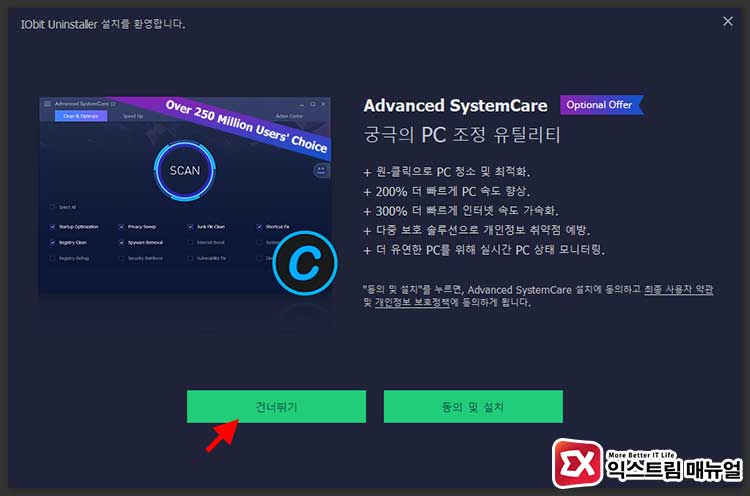
설치 중간에 위와 같이 다른 프로그램을 권유하는 구간이 나오는데, ‘건너뛰기’를 통해 불필요한 프로그램이 설치되지 않게 선택합니다.
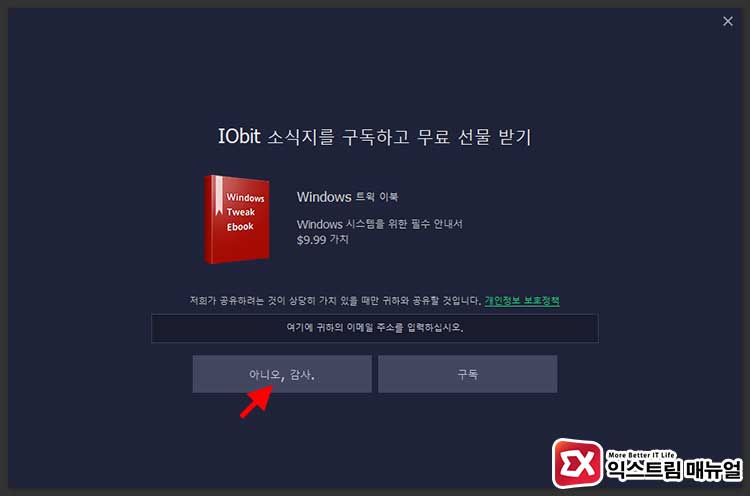
설치 마지막에도 메일링 서비스를 권유하는데 불필요 하므로 ‘아니오’를 선택합니다.
IObit Uninstaller Free 사용법
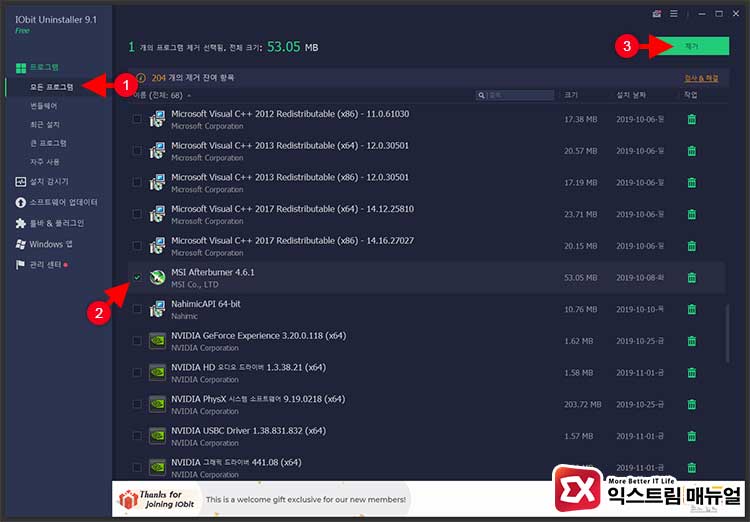
IObit Uninstaller를 실행한 다음 왼쪽 메뉴에서 모든 프로그램을 선택 후 설치된 프로그램 리스트에서 강제로 삭제하고 싶은 프로그램 왼쪽의 체크박스를 체크 후 제거 버튼을 클릭합니다.
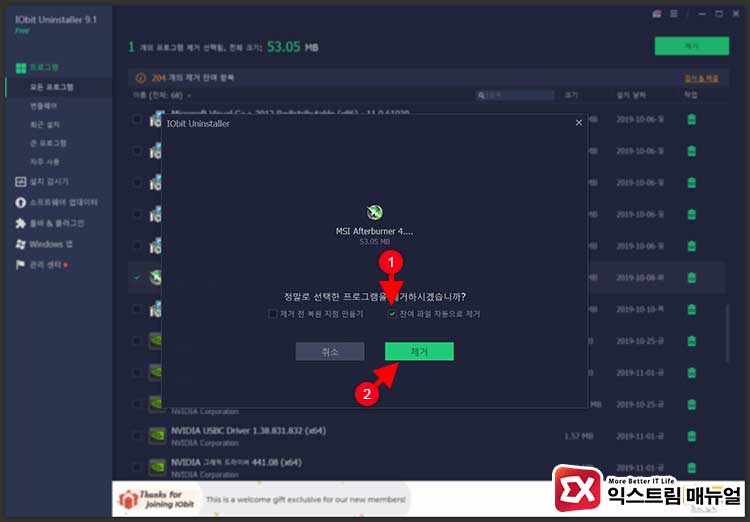
‘정말로 선택한 프로그램을 제거하시겠습니까?’ 창 중간에 잔여 파일 자동으로 제거 옵션이 있는데, 레지스트리까지 깔끔하게 정리하려면 체크 후 제거 버튼을 클릭합니다.
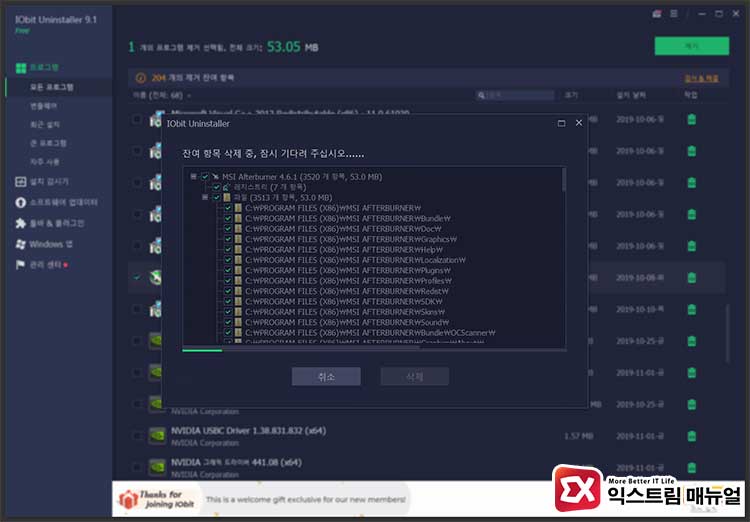
프로그램 파일을 비롯한 레지스트리까지 깔끔하게 삭제되며 제어판의 프로그램 및 기능에서도 사라진 것을 확인할 수 있습니다.




2개 댓글. Leave new
진짜 님은 짱. 지우는데 시간이 오래 걸렸지만 님덕분에 문제 해결. 아주 아주 진심 고맙습니다.
감사합니다